
Спустя определенное количество времени чернильница в принтере опустошается, наступает время ее замены. Большинство картриджей в продуктах Canon имеют формат FINE и монтируются примерно по одному и тому же принципу. Далее мы пошагово разберем процесс установки новой чернильницы в печатающие устройства упомянутой выше компании.
Вставляем картридж в принтер Canon
Необходимость в замене требуется, когда на готовых листах появляются полосы, картинка становится нечеткой или же отсутствует один из цветов. Кроме этого об окончании краски может свидетельствовать уведомление, которое отображается на компьютере при попытке отправить документ в печать. После приобретения новой чернильницы вам нужно выполнить следующую инструкцию.
Если вы столкнулись с появлением полос на листа, это еще не значит, что краска начала заканчиваться. Существует ряд других причин их возникновения. Детальную информацию по этой теме вы найдете в материале по следующей ссылке.
Шаг 1: Извлечение израсходованного картриджа
В первую очередь следует извлечь пустую емкость, на место которой и будет установлена новая. Делается это буквально в несколько действий, а процедура выглядит так:
- Включите питание и запустите принтер. Подключаться к ПК при этом необязательно.
- Откройте боковую крышку и лоток приема бумаги, что находится прямо за ней.
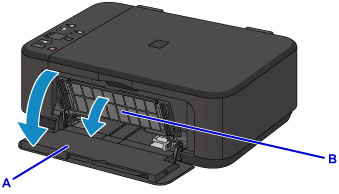
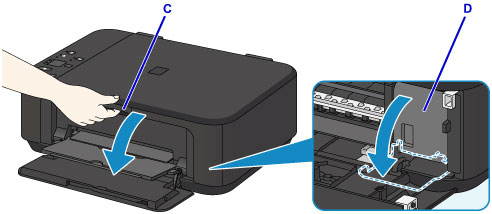
Нажмите на держатель чернильницы, чтобы он опустился вниз и издал характерный щелчок.
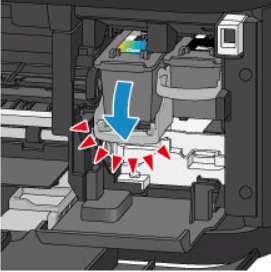
Достаньте пустую емкость и утилизируйте ее. Будьте аккуратны, ведь там еще могла остаться краска. Лучше всего выполнять все действия в перчатках.
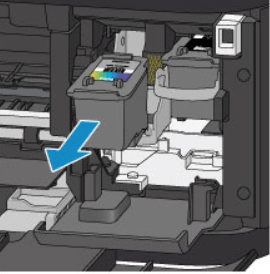
Рекомендуется установить картридж сразу же после того, как вы извлекли старый. Кроме этого не стоит использовать оборудование без чернильницы.
Шаг 2: Установка картриджа
Во время распаковки бережно обращайтесь с компонентом. Не прикасайтесь руками к металлическим контактам, не роняйте картридж на пол и не встряхивайте его. Не оставляйте его в открытом виде, сразу же вставляйте в девайс, а делается это так:
-
Извлеките картридж из коробки и полностью избавьтесь от защитной ленты.
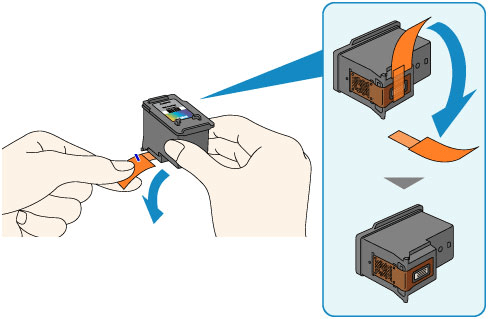
Устанавливайте его на свое место до упора, пока он не коснется задней стенки.
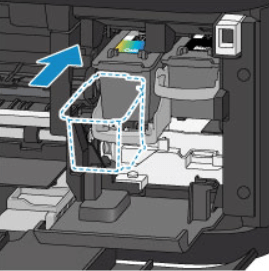
Поднимите фиксирующий рычаг вверх. Когда он достигнет правильного положения, вы услышите соответствующий щелчок.
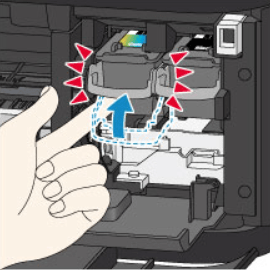
Закройте крышку лотка приема бумаги.
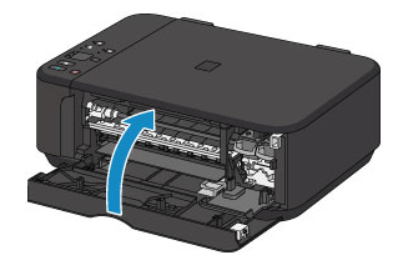
Держатель будет перемещен в стандартную позицию, после чего можно сразу же приступать к печати, однако если вы используете только чернильницы определенных цветов, потребуется выполнить третий шаг.
Шаг 3: Выбор используемого картриджа
Иногда у пользователей нет возможности сразу заменить картридж или появляется необходимость печати только одним цветом. В таком случае следует указать периферии, какую краску ему нужно задействовать. Делается это через встроенное программное обеспечение:
-
Откройте меню «Панель управления» через «Пуск».
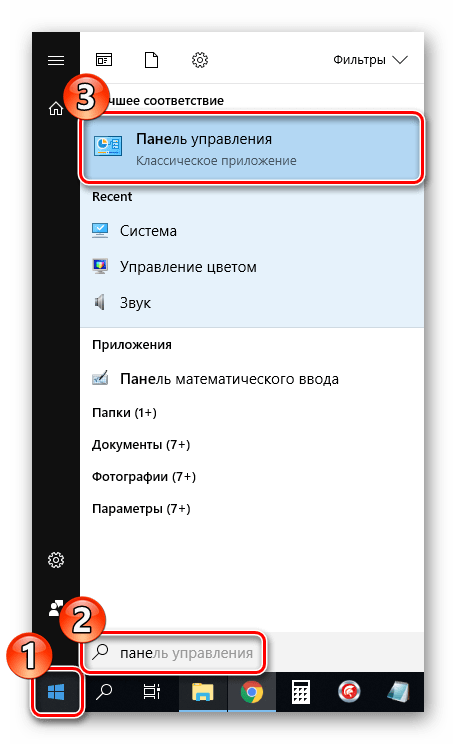
Перейдите к разделу «Устройства и принтеры».
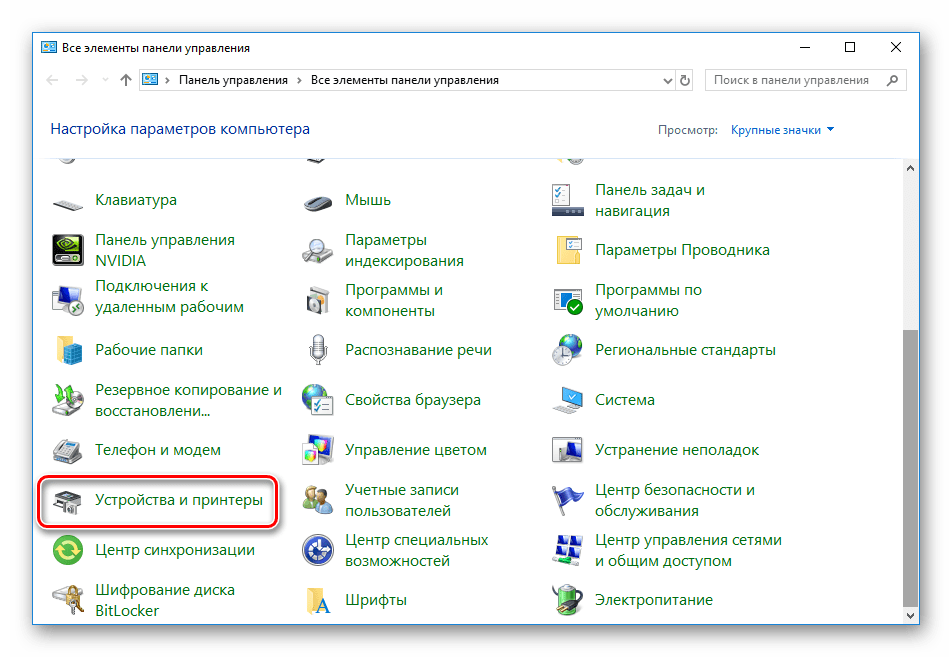
Найдите свой продукт Canon, кликните на нем ПКМ и выберите пункт «Настройка печати».
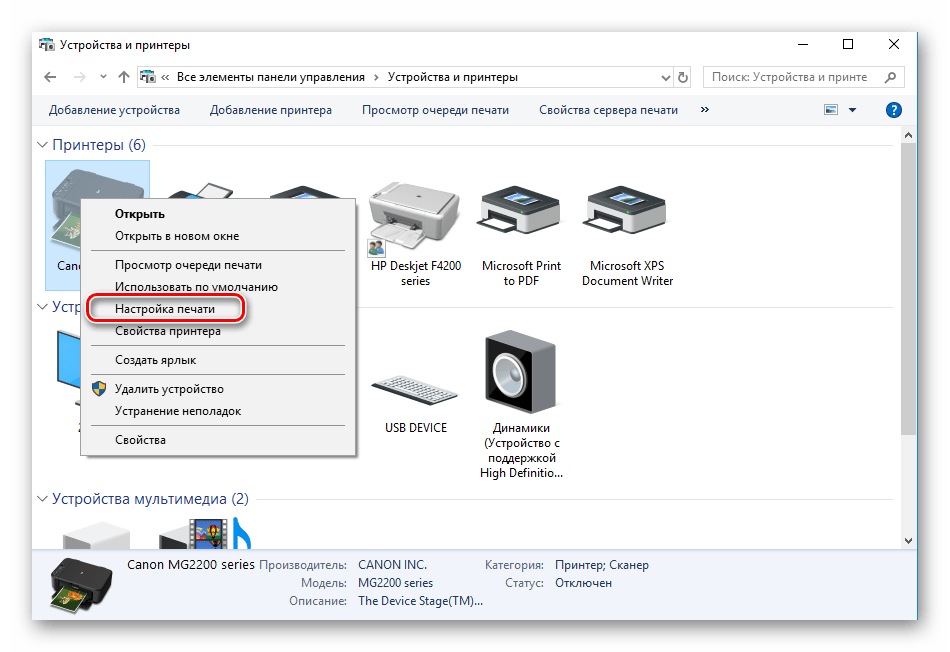
В открывшемся окне найдите вкладку «Обслуживание».
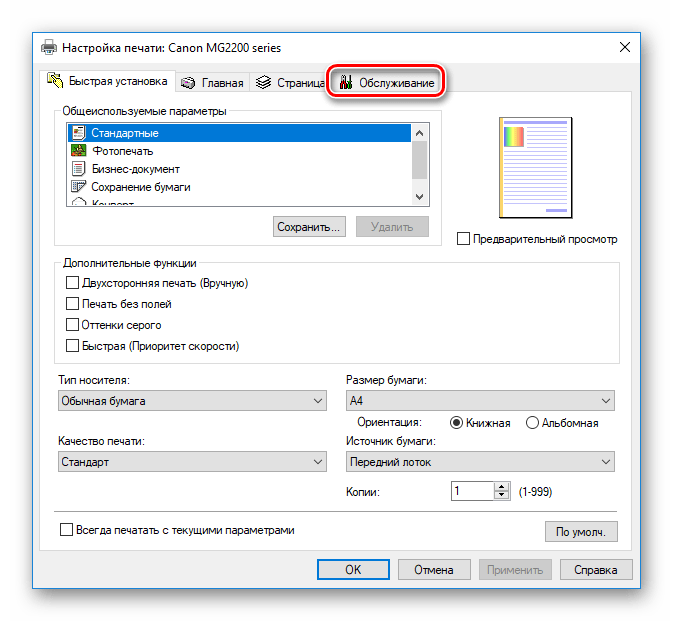
Нажмите на инструмент «Параметры картриджа».
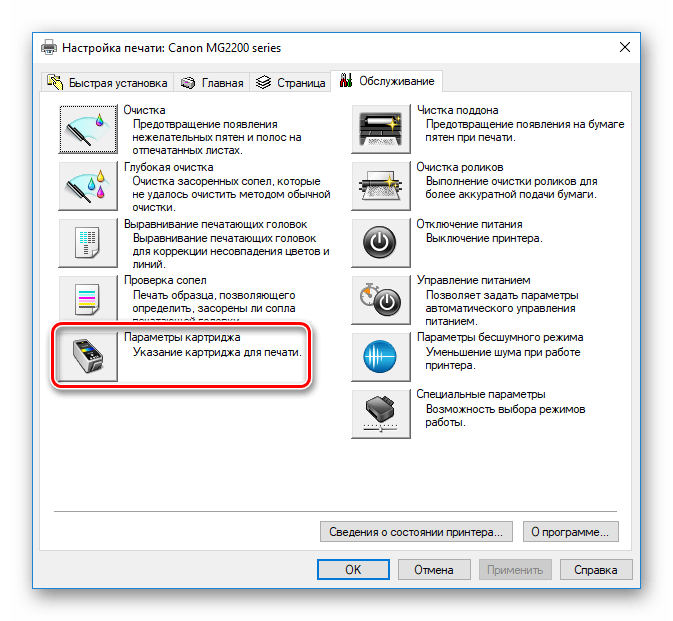
Выберите необходимую чернильницу для печати и подтвердите действие, кликнув на «ОК».
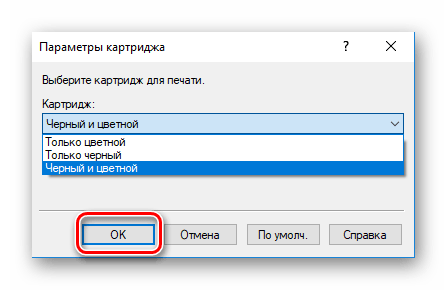
Теперь нужно перезагрузить устройство и можно переходить к распечатке необходимых документов. Если при попытке осуществления данного шага вы не нашли свой принтер в списке, обратите внимание на статью по ссылке ниже. В ней вы найдете инструкции по исправлению этой ситуации.
Иногда случается так, что новые картриджи слишком долго хранились или подвергались воздействию внешней среды. Из-за этого часто происходит высыхание сопла. Существует несколько методов того, как можно восстановить работу компонента, наладив подачу краски. Подробнее об этом читайте в другом нашем материале.
На этом наша статья подходит к концу. Вы были ознакомлены с процедурой установки картриджа в принтер Canon. Как видите, все выполняется буквально за несколько действий, а данная задача не будет сложной даже для неопытного пользователя.
 Мы рады, что смогли помочь Вам в решении проблемы.
Мы рады, что смогли помочь Вам в решении проблемы.
Добавьте сайт Lumpics.ru в закладки и мы еще пригодимся вам.
Отблагодарите автора, поделитесь статьей в социальных сетях.
 Опишите, что у вас не получилось. Наши специалисты постараются ответить максимально быстро.
Опишите, что у вас не получилось. Наши специалисты постараются ответить максимально быстро.
Как достать, вставить картридж принтера

Как достать картридж из принтера или как его правильно установить? Ответы на эти вопрос ищет каждый владелец копировально-печатной оргтехники. Одни находят их в инструкции к аппарату, другие пытаются разобраться интуитивно, третьи обращаются за помощью к Гуглу. Попытки самостоятельно извлечь или вставить картридж нередко приводят к негативным последствиям – поломкам креплений и фиксирующих защелок. В этом случае потребуется диагностика и ремонт принтера. Чтобы избежать непредвиденных поломок, рекомендуем ознакомиться с инструкциями, как вставить картридж или извлечь его из принтера.
Когда появляется необходимость заменить картридж?

- после транспортировки оргтехники;
- заканчивается тонер и нужна заправка картриджа;
- лазерный принтер зажевал бумагу и требуется извлечь обрывки листа;
- появились дефекты печати, причиной которых является износ деталей картриджа;
- для проведения диагностики, например, когда принтер не печатает.
Внимание! Не забывайте своевременно проводить восстановление картриджа и заменять фотобарабан. Данная деталь играет существенную роль в процессе печати и влияет на ее качество. Вы можете воспользоваться услугами наших мастеров, которые быстро выполнят замену фоторецептора и заправку картриджа на выезде.
Как вытащить картридж из принтера – основные рекомендации
- 1 Не прилагайте больших усилий. Расходники должны легко устанавливаться и извлекаться из тракта печати.
- 2 Загляните в инструкцию или найдите руководство пользователя в интернете. Для этого необходимо знать модель принтера или картриджа.
- 3 В струйном принтере извлечение проводится после его включения. Во многих моделях достать расходники без напряжения не получится.
- 4 Не достраивайтесь до частей принтера с отметкой «Осторожно» (восклицательный знак). Перед тем, как вынуть картридж из принтера с лазерной технологией печати, рекомендуем дать время остыть термоузлу (печке).
- 5 Если сыпется тонер из картриджа, то вы можете испачкаться. Будьте аккуратны, ни в коем случае не смывайте тонер с одежды горячей водой. Только холодной. Используйте мыло, порошок или другой моющее средство.
Как достать картридж из лазерного принтера Canon
- 1 Отключите принтер от сети.
- 2 В МФУ необходимо поднять вверх блок со сканером.
- 3 Откройте крышку отека печати.
- 4 Картридж оснащен ручкой, вы его ни с чем не спутаете.
- 5 Потяните расходник на себя.
 |
 |
 |
Данная схема подходит для большинства моделей. Теперь вы знаете, как вытащить картридж из принтера Canon.
Как достать картридж из принтера HP LaserJet
Серия LaserJet является самой популярной и самой старой линейкой лазерных принтеров. Достать расходник можно в 2 движения.
- 1 Запустите аппарат. Откройте крышку, нажав на корпусе механическую кнопку или потянув за ручку.
- 2 Внутри тракта печати вы увидите картридж. Тяните его до полного извлечения в свободную сторону.
 |
 |
Примечание! В принтерах LJ Pro M102a/M102w/M130a/M130fw/M130nw используется картридж CF217A, заправка которого осуществляется в нашем сервис-центре. Он блокируется двумя лапками в выключенном состоянии. Их можно отодвинуть вручную или просто запустить аппарат – система автоматически их разблокирует. В принтерах LaserJet Pro CP1025 и CP1025nw после включения нужно нажать на панели управления на тот картридж, который вы хотите достать.
 |
 |
Как правильно вставить картридж в принтер – советы мастеров TonFix
- 1 На картриджах после транспортировки есть защитные ленты, пробки или крышки. Они защищают расходник от просыпания и повреждения фотобарабана. Как правило, они имеют оранжевый цвет. Перед установкой их необходимо удалить.
- 2 Убедитесь еще раз, что картридж совместим с вашим принтером. Есть расходники, которые внешне очень похожи на ваш, но имеют небольшие конструкционные отменности: маленький выступ, другое расположение фиксаторов, боковая крышка имеет другую форму и пр. Вы думаете, как вставить картридж в принтер, а он просто не подходит.
- 3 Сигналом о том, что картридж установлен правильно, будет щелчок.
- 4 После заправки не забудьте заменить чип на принтерах Samsung, Xerox, Dell, Kyocera и новых моделях от HP. Даже если установка расходника проведена правильно, принтер не распознает картридж.
- 5 Встряхните картридж влево-вправо 5-6 раз, чтобы тонер распределился равномерно внутри бункера.
Примечание! Прошивка лазерных принтеров Samsung, HP, Xerox и Dell позволит сэкономить на обслуживании оргтехники. Закажите данную услугу в нашем сервисном центре, экономьте вместе с TonFix.
Как вставить картридж в принтер Canon
- 1 Откройте крышку. Если вы пользователь МФУ, то предварительно нужно поднять блок сканера.
- 2 Поставьте картридж на салазки – направляющие в отсеке печати.
- 3 Продвиньте расходник, держа его за ручку.
- 4 Когда картридж упрется в посадочное гнездо, слегка надавите на него.
- 5 Вы должны услышать характерный щелчок.Теперь, вы знаете, как установить картридж в принтер Canon. Согласитесь, это не сложно.
 |
 |
Как вставить картридж в принтер HP

- 1 Снять все защитные пленки и ленты с картриджа.
- 2 В МФУ необходимо поднять сканер вверх.
- 3 Открыть крышку принтера.
- 4 Поставить расходник на направляющие.
- 5 Вставить до упора. Вы должны услышать характерный щелчок.
Примечание! Как вставлять картридж в принтер HP с цветными картриджами. В салазках для каждого картриджа есть своя позиция. Не перепутайте цвета, последовательность цветов не имеет значение. В аппаратах LaserJet Pro CP1025 и CP1025nw перед установкой картриджа нужно нажать на соответствующую кнопку на панели управления (цвет клавиши совпадает с цветом картриджа). Не забудьте распечатать тестовую страницу, чтобы проверить качество печати.
Особенности других марок принтеров
- 1 Brother . В принтерах данной марки используется раздельная система: драм-юнит и тонерный блок. Как снять картридж с принтера Brother: достаньте драм-юнит и отсоедините тонер-картридж, нажав на синюю лапку. Очистите коронирующий провод внутри фотобарабана, сдвиньте ползунок справа налево. Во время обратной установки соблюдайте обратную последовательность.
- 2 Kyocera . Вы можете извлечь весь блок, потянув его за ручку или достать только тонер-картридж. Для извлечения тубы с тонером необходимо отодвинуть синюю ручку, расположенную слева, и потянуть контейнер на себя. Во время обратной установки рекомендуется до упора нажать ручку в положение «RELEAS»(Открыто). Только после этого устанавливается новый расходник и защелкивается в положение «LOCK» (Закрыто).
- 3 Xerox . Как снять картридж с принтера Xerox Phaser 3100MFP/S? Для этого нужна смарт-карта. В остальных моделях принцип извлечения не отличается. Нужно повернуть картридж или отодвинуть защелку.
 |
 |
 |
Если вам нужна оперативная заправка картриджей, профилактика лазерного принтера или его полноценное обслуживание, можете положиться на мастеров сервисного центра TonFix. При ремонте оргтехники выезд мастера и диагностика не оплачиваются. Даем гарантию на все виды услуг.
Принтер Canon не видит картридж — решение проблемы
Ситуация, когда принтер не видит картридж, достаточно распространена. Не исключение – и печатающие устройства Canon.

Если устройство не распознает картридж, это может происходить по следующим причинам:
- расходник установлен неправильно – следует достать его и снова установить в гнездо до щелчка,
- дверца картриджного отсека закрыта не до конца или не закрыта вовсе,
- с чернильницы не снята защитная пленка,
- возможно, был приобретен несовместимый поддельный картридж – это часто происходит при покупке у неофициальных дилеров, в таких случаях печатающее устройство считывает неверные данные с чипа картриджа и не опознает его.
Если принтер не видит заправленный картридж, то неисправность может вызываться одной из следующих причин:
- замена или перезаправка были выполнены неверно,
- поврежден чип,
- установлен пустой перезаправляемый картридж,
- отслеживание уровня чернил было отключено,
- сигнал светодиода не может быть считан.
Почему лазерный принтер Canon не распознает картридж? В большинстве случаев причина заключается в загрязнении чипа или неправильно установленном расходнике. Это приводит к тому, что принтер или МФУ не могут считать информацию с чипа. Реже неисправность может заключаться в повреждении контактов внутри самого принтера.

Принтер не видит картридж после заправки. Что делать?
Если принтер не видит картридж, который был перезаправлен, для начала необходимо выполнить ряд действий:
- выключите устройство и включите его спустя минуту,
- не выключая принтер, выньте и опять установите картридж,
- если это не решило проблему, достаньте картридж и аккуратно протрите его чип. Можно использовать для этой цели спиртовую влажную салфетку,
- проверьте целостность контактов на головке,
- обнулите счетчик заправок,
- если проблема выявлена только для перезаправленных картриджей, а новые распознаются принтером нормально, то, возможно, решение заключается в более плотном прижатии контактов на головке – для этого можно использовать сложенные кусочки бумаги,
- выньте картридж и проверьте, не слишком ли выступает в его нижней части крепление чипа. Если пластиковый выступ заметен, это может быть препятствием для считывания данных с чипа. Можно аккуратно срезать выступ острым ножом или лезвием, протереть чип влажной салфеткой и вернуть картридж в гнездо,
- если все еще принтер не распознает картридж, то есть смысл выполнить проверку дюз и при необходимости произвести их прочистку. После прочистки принтер должен постоять выключенным около часа. Это делается для того, чтобы удалить из печатной головки воздух, который попадает туда при извлечении картриджа,
- также причина неполадок может заключаться в том, что был установлен не полный набор перезаправляемых расходников – при одновременном использовании ПЗК и новых картриджей принтер может не распознавать какие-то из них,
Если ни одно из перечисленных действий не возымело эффекта, то, скорее всего, чип необратимо поврежден.
Принтер HP не видит оригинальный картридж. Что делать?
Почему принтер HP не видит картридж? Скорее всего, проблема заключается в считывании данных с чипа. Либо поврежден сам чип, либо он загрязнен, либо сбит счетчик распечатанных страниц.
Если чернила есть, а принтер не находит картридж, то причин может быть несколько.
- Устройство не распознает новый расходник. Если картридж только что куплен и является оригинальным (то есть полностью совместимым), необходимо проверить следующее:
- правильно ли вставлен картридж – выньте его из гнезда и снова вставьте до щелчка, не прилагая значительных усилий,
- проверьте, чтобы чип был чист, чтобы на нем не было соринок и пятен чернил,
- проверьте, до конца ли снята защитная пленка.
- Лазерный принтер HP не опознает картридж. Проблема может заключаться в одной из следующих причин:
- принтер не может считать данные с чипа,
- картридж установлен неверно,
- поврежден или загрязнен чип.
Чтобы проверить правильность установки, откройте крышку принтера, вставьте картридж, затем опустите крышку, оставив небольшой зазор, в который мог бы пройти палец. Аккуратно дожмите картридж пальцем при полузакрытой крышке.
- Принтер не читает картридж, который был заново заправлен. В этом случае также необходимо для начала проверить уровень тонера и правильность установки расходника. Перезаправляемые картриджи со временем изнашиваются – после многочисленных дозаправок чип и другие элементы могут выходить из строя. Внешне это никак не проявляется, но принтер или МФУ перестают опознавать картридж. Для перезаправляемых моделей также актуальна проблема счетчика печати. И, если с изношенным картриджем ничего нельзя сделать, то во втором случае может помочь перепрошивка (обнуление).
Как вставить картридж в принтер
Установить картридж на место после заправки или покупки нового — процедура, которую самостоятельно вынуждены производить многие пользователи. Это вовсе не сложное действие, справится может даже начинающий. Но у неопытных пользователей возникает ряд вопросов по этому поводу. Рассмотрим, как правильно поменять картридж в струйном или лазерном печатном устройстве.
Пошаговая инструкция как вставить картридж в устройство
Есть две ситуации: поменять или заправить печатающие кассеты. Так или иначе, нужно будет достать их из принтера, а затем поставить на место. Рассмотрим это для нескольких типов печатного оборудования.
Что нужно для заправки картриджа
Для того чтобы наполнить опустошённый картридж, нужно приготовить:
- ватные тампоны;
- резиновые перчатки;
- салфетка из ткани;
- комплект для заправки: шприц, чернила.
Действуем по следующим этапам.
- Открыть откидывающуюся крышку и внимательно извлечь опустошённый картридж согласно инструкции к принтеру.
- Найти заправочное отверстие и погрузить туда иглу для шприца, которая откликнется лёгким прикосновением к губке, расположенной внутри.
- В медленном темпе через интервалы времени, позволяющие губке пропитаться, заполнять картридж чернилами.
- Когда краска появится в дренажном отверстии, шприц можно вынуть.
Отверстия протирают салфеткой из ткани. Картридж располагают на плоской поверхности (столе) для отстаивания около 5 минут.
Как установить заправленную ёмкость
Нужно аккуратно взять полный резервуар и разместить там, где он ранее находился. Устанавливать до щелчка. Следующим этапом рекомендуется включение «цикла очистки» — получения хорошего качества печати. Затем оборудование можно считать готовым к работе. Так можно самостоятельно заправить картридж, сэкономив время и деньги на поход в мастерскую.
Специфика переустановки для различных типов устройств
Сейчас принтер имеется у многих, превратившись в бытовое устройство. Более того, печатное оборудование способно работать на самых разных поверхностях. Самыми распространёнными конструкциями являются струйные принтеры. Причины — сравнительно небольшая стоимость, возможность печатать на бумаге различного типа. Рассмотрим, как картриджи устанавливаются в лазерных и струйных печатных устройствах от различных производителей.
Лазерный принтер.

Технология переустановки в лазерном принтере следующая.
- Для свободного доступа к внутренним частям оборудование должно быть в сети. Некоторые модели требуют нажатия и удерживания кнопки «Сброс». После чего нужно потянуть крышку на себя. В других её следует просто открыть. При этом картридж выезжает на середину.
- Следует разомкнуть удерживающий механизм, чтобы вынуть резервуар. Для этого упорный фиксатор вдавливается внутрь. А в некоторых моделях нажимают «Сброс».
- После разблокировки системы можно вынуть картридж, потянув его к себе и вверх. Его встряхивают, меняя на новый, чтобы чернила распределились. Ведь нередко они залёживаются, что может ухудшить качество печати.
- Распаковываем картридж, убираем защитную наклейку. Печатающую головку, расположенную внизу, трогать руками нельзя.
- Делаем установку, обеспечиваем надёжную фиксацию на правильном месте. Внимательность исключит переворачивание задом наперёд и «вверх ногами». Картридж должен легко перемещаться по направляющим. Если это не так, переустанавливают вновь. После плотного защёлкивания можно накрыть внутренности крышкой.
- Пробуем печатать. Обычно компьютер спрашивает разрешения на проверку — соглашаемся (ок).
Важно! При замене нескольких картриджей требуется внимание, чтобы вернуть их на правильные ячейки в каретке.
Струйные и лазерные принтеры в принципе перезаряжаются одинаково. Разница есть лишь в форме резервуаров и наполнителе: чернила, порошок.
HP, Canon, Samsung.
Как вставить чернильницу в принтер HP? Продукция этой марки разнообразна, в связи с чем могут возникнуть несовпадения в инструкциях. Можно обратиться к примеру — серии DeskJet, на основе которой повторить этапы.
В первую очередь устанавливаем бумагу (что рекомендуется руководством). Для этого необходимо:
- открыть крышку, лотки: для бумаги и приёмный;
- отодвинуть верхнее крепление, ответственное за ширину листов;
- в лоток загружаем немного бумаги A4;
- закрепляем пачку направляющей для ширины без усилия.
Монтаж картриджа. Он должен соответствовать оборудованию, иначе принтер не обнаружит его. Производим следующие действия:
- открыть боковую панель (крышку), где находится держатель;
- нажать на старую чернильницу, извлечь её, распаковать новую;
- снять с контактов и сопла защитную плёнку;
- установить картридж на место, услышав щелчок;
- переустановить аналогично остальные чернильницы, если нужно;
- закрыть боковую крышку.
Окончательный этап — калибровка и печать. Картриджи должны быть опознаны оборудованием. Для этого выравниваем головки посредством программы:
- подключить печатный агрегат к компьютеру, включить (панель управления — меню «Пуск» — Устройства и принтеры — Настройка печати HP);
- если оборудование не отображается, следует добавить его в список;
- найти вкладку «Службы»;
- выбрать инструмент «Выравнивание картриджей», запустить процесс, следуя инструкциям.
Осталось лишь заново подключить принтер, чтобы он печатал.
Перейдём к марке Canon и рассмотрим установку чернильниц в этом устройстве. Принцип почти во всех моделях одинаков, ёмкости имеют формат FINE. Приобретя новый заправленный резервуар, выполняем следующие этапы.
- Извлечение ёмкости. Включаем питание, запускаем принтер. Затем открываем крышку и лоток для бумаги, после чего картриджи переместятся для замены. Нажимаем на держатель, опуская его вниз до щелчка. Достаём ёмкость.
- Сразу же устанавливаем новую чернильницу, распаковав её не встряхивая. Размещаем до упора в заднюю стенку. Поднимаем рычаг фиксации до щелчка.
- Закрываем крышку лотка. При этом картридж переместится, после чего можно печатать.
- Если нужен один цвет, через программу указываем это. Путь такой: Панель управления — «Пуск» — Устройства и принтеры — Canon — ПКМ — Настройка печати — «Обслуживание» (вкладка) — «Параметры картриджа». Далее выбираем чернильницу и жмём «ОК».
Теперь перезагружаем и начинаем печатать.
Рассмотрим, как меняется картридж с тонером фирмы Samsung. Программа сообщает о необходимости этой процедуры. Необходимо приобрести соответствующую модели чернильницу, встряхнуть её. Не следует оставлять ёмкость на свету, а держать следует за рукоятку, не прикасаясь к рабочим частям. Переходим к замене по следующим шагам.
- Открываем крышку, вынимаем старую ёмкость.
- Освобождаем от упаковки новый резервуар, снимаем защитную ленту.
- Встряхиваем до 6 раз, чтобы распределить тонер внутри.
- Держим чернильницу за ручку, неспешно вставляем, совмещая выступы с пазами принтера. Щелчок свидетельствует о правильном расположении.
- Надёжно закрываем крышку.
Внимание! При попадании тонера на одежду смывать его следует холодной водой, иначе пятна закрепятся.
Brother

Тонер-картридж в принтере Brother разделяется с фотобарабаном. Для замены ёмкости нужно приобрести оригинальную (от дилера) кассету, которая соответствует модели печатного оборудования. Устройство сообщает о необходимости замены, загорается индикатор Toner. Открывают крышку, вынимают блок фотобарабана и картриджа. Первый тянут на себя, после чего приподнимают. Нажав на синий рычажок фиксатора, извлекают резервуар для последующей утилизации. Всё изъятое располагают на бумаге.
Вставку производят по этапам:
- Распаковать новый тонер-картридж, беречь от света. Его также нужно потрясти для распределения содержимого.
- Установить ёмкость в фотобарабан, не прикасаясь к серым участкам. Фиксация произойдёт по щелчку. Если всё правильно, блокировочный рычаг приподнимется.
- Синий ползунок нужно подвигать, чтобы очистить внутренний провод фотобарабана.
- Перед установкой барабана в устройство следует поставить синий ползунок на место.
- В конце закрывают переднюю крышку.
Теперь осталось проверить работу печатного оборудования.
Полезные советы
- Узнать о необходимости замены можно по сообщениям программы, а также по ухудшению качества текста: светлые полосы, блёклое отображение, не полностью пропечатанные участки.
- При замене чернильниц не следует дотрагиваться до контактов контейнеров, иначе пятна плохо отразятся на печати.
- Различают чипованные и нечипованные картриджи. А именно: снабжённые чипом могут сообщать о необходимости замены. Те, у которых он отсутствует, более дешёвы, но рассчитывать запас краски необходимо самостоятельно по объёму уже проделанной работы.
- Приобретая новую кассету на замену, удобно воспользоваться маркировкой, имеющейся на старой, которую можно записать или сфотографировать для поиска аналогии.
- Ресурса одного картриджа с чёрными чернилами хватает примерно на 95 страниц (по данным производителя — до 130).
Процедура замены резервуаров для принтера проходит довольно быстро. Но при этом нужно знать, как это делается. В противном случае лучше обратиться к профессионалам.
Как вставить катридж в принтер

- Как вставить катридж в принтер
- Как вставить картридж HP
- Как поменять катридж в принтере
- Компьютер, принтер серии Canon pixma ip, картридж
- Инструкция к заправке струйных картриджей кэнон мп 560
- Как заменить тонер в принтере
- Как заправить катридж принтера
- Как поменять картридж на Canon Pixma
- Как установить картридж

- Как поставить картридж в принтер

- Как вытащить катридж из принтера

- Как заменить картридж в МФУ

- Как вставить картридж
- Как заполнить катридж самому

- Как сменить картридж HP

- Как вставлять краски в принтер

- Как заливать краску в картридж

- Как заливать краску в принтер

- Как поменять тонер

- Как залить чернила в картридж

- Как заправлять струйные принтеры

- Как заправить катридж краской

- Как заправить картридж лазерного принтера самостоятельно
- Как заправить лазерный картридж

- Как заправить струйный цветной принтер самому

- Как заправить оригинальный картридж Canon

- Как заправить картридж Hp трехцветный

- Как вытащить картридж из принтера

- Как заправить краску в принтер Canon

- Как заправить тонер Canon

Установка нового картриджа в принтеры Brother
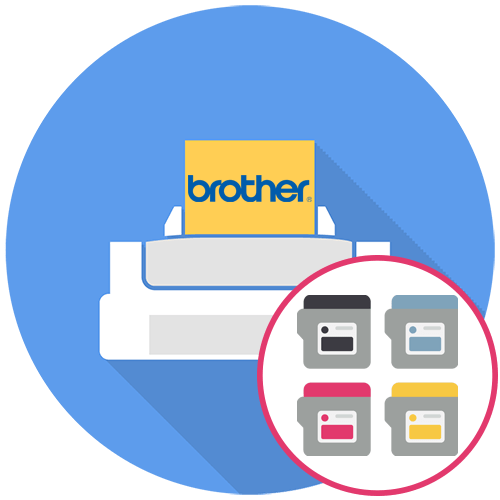
Меры предосторожности
Сначала предлагаем ознакомиться с информацией перед тем, как приступать к замене картриджа в принтере Brother. Некоторые моменты следует учитывать в обязательном порядке, поскольку в противном случае это может привести к физической поломке устройства.
- Не выключайте принтер до тех пор, пока он не завершит свою работу и не перейдет в режим готовности. Это связано с расположением картриджа внутри оборудования и возможностью его дальнейшего извлечения.
- Переходите к замене картриджа на новый только после того, как в операционной системе или на экране самого принтера появилось соответствующее уведомление. Следите за уровнем чернил в фирменном приложении, чтобы всегда быть в курсе оставшегося количества.
Как только вы убедились, что готовы перейти к установке нового картриджа, выберите одну из следующих инструкций, отталкиваясь от используемого типа печатающего оборудования.
Вариант 1: Лазерный принтер
Лазерные принтеры от Brother печатают только черным цветом и оснащены тонером, который можно заправить или заменить на новый. Как уже понятно из информации выше, идущий в комплекте тонер лучше заменить на другой фирменный, поэтому далее речь пойдет о его извлечении и установке нового компонента.
-
Дождитесь, пока принтер завершит свою работу, выключите его и вытащите кабель питания из розетки. Убедитесь в том, что устройство больше не издает никаких звуков, которые свидетельствуют о перемещении печатающей головки внутри оборудования. Как только все звуки исчезли, откройте переднюю крышку, нажав пальцами на специальные защелки по бокам. Если конструкция принтера отличается от увиденной ниже, самостоятельно отыщите маркировки на крышке, обозначающие правильность ее открытия.
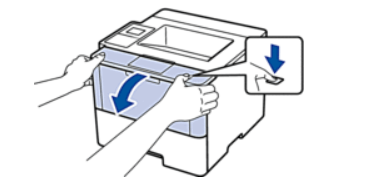
Тонер извлекается из принтера вместе с фотобарабаном, поскольку эти два составляющих связаны. Для этого найдите ручку картриджа и потяните ее на себя. Придется приложить небольшие усилия, а если тонер не поддается, поищите ключ сбоку и отодвиньте его в сторону.
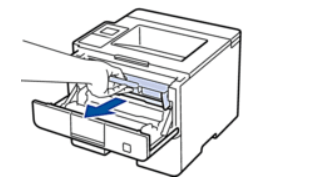
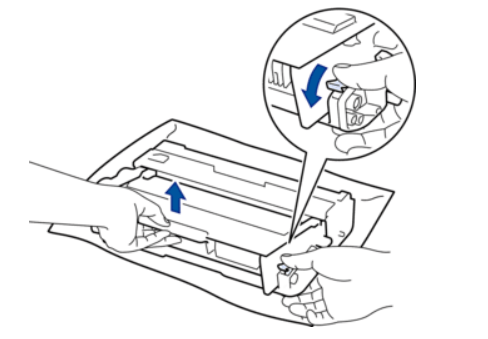
Приступайте к распаковке нового картриджа, вытащив его из упаковки и сняв защитную крышку, которая покрывает практически всю площадь комплектующего.
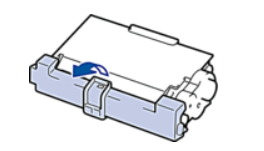
Установите новый картридж в барабан до появления характерного щелчка, обозначающего, что компоненты успешно соединены. Проверьте правильность установки, иначе может возникнуть ситуация, что тонер просто выпадет.
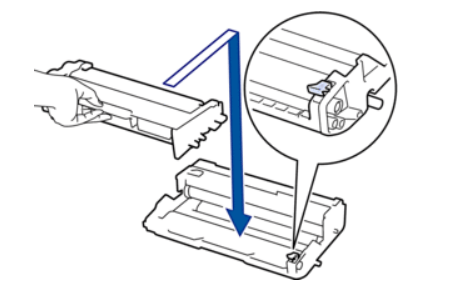
На самом фотобарабане есть коронирующий провод, который требуется очистить перед установкой его в принтер. Для этого передвигайте зеленый язычок влево и вправо несколько раз. Верните его в исходное состояние, чтобы маркировки стрелок совпали (как на изображении ниже).
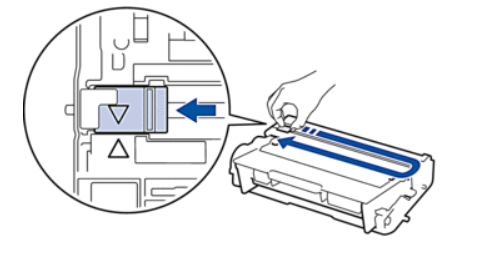
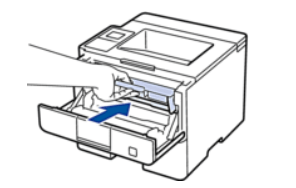
Включите устройство и произведите тестовую печать. Выполните несколько таких процедур, чтобы убедиться в нормальном функционировании оборудования. Вы не должны слышать никаких посторонних шумов или щелчков, а результат печати должен быть отличным.
Вариант 2: Струйный принтер
Для струйных принтеров характерны чернильные картриджи, которых в самом устройстве установлено несколько разных цветов. Если речь не идет о системе непрерывной подачи чернил, такие картриджи можно заменять или заправлять самостоятельно, предварительно извлекая из самого устройства.
-
Посмотрите информацию о состоянии краски в картриджах через операционную систему или дисплей печатающего оборудования. Запомните, какие из них нуждаются в замене или заправке. После этого откройте крышку отсека принтера, где располагаются картриджи. Найдите бак с необходимым цветом, потяните рычаг блокировки вниз, чтобы освободить контейнер, а затем пальцами извлеките его из разъема. Утилизируйте или заправьте этот картридж.
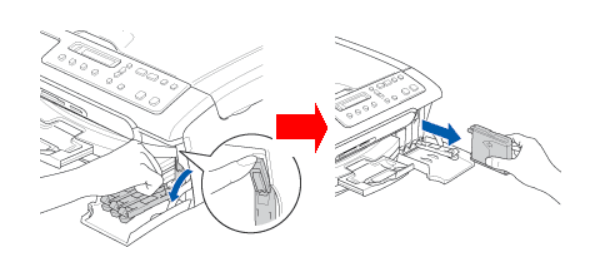
В случае с новым контейнером откройте его только сейчас, извлеките из упаковки и снимите желтый защитный колпачок. Не касайтесь верхней области картриджа, которая изображена на следующем рисунке.
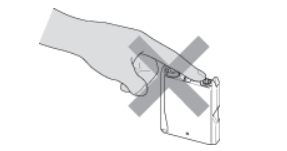
Каждый тип картриджа с краской вставляется в принтер в определенной позиции. За это отвечает маркировка на самом корпусе. Найдите на нем обозначение стрелки и правильно установите емкость в принтер.
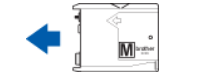
Поднимите рычаг блокировки, чтобы был слышен щелчок, при этом не прилагайте большие усилия — иначе есть риск повреждения комплектующего. После этого закройте крышку отсека с чернильницами.
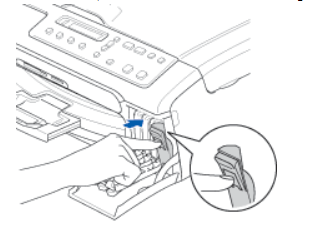
В обязательном порядке запустите тестовую печать, а если качество результата вас не удовлетворяет, откройте меню обслуживания принтера и несколько раз выполните процедуру очистки печатающей головки.
 Мы рады, что смогли помочь Вам в решении проблемы.
Мы рады, что смогли помочь Вам в решении проблемы.
Добавьте сайт Lumpics.ru в закладки и мы еще пригодимся вам.
Отблагодарите автора, поделитесь статьей в социальных сетях.
 Опишите, что у вас не получилось. Наши специалисты постараются ответить максимально быстро.
Опишите, что у вас не получилось. Наши специалисты постараются ответить максимально быстро.













